快速制作Excel明細(xì)數(shù)據(jù)表 excel數(shù)據(jù)表制作,前天剛學(xué)習(xí)了一個excel的新技術(shù),叫“excel數(shù)據(jù)表制作”授課老師對我們說,這一技術(shù)的專業(yè)全稱為“快速制作Excel明細(xì)數(shù)據(jù)表 excel數(shù)據(jù)表制作”今天寶寶把這個技術(shù)分享給大家,不用謝哦~
我們在使用Excel數(shù)據(jù)透視表的時候,其實另一個非常實用的功能就是可以快速制作Excel明細(xì)數(shù)據(jù)表,還可快速制作某字段下所有項目的數(shù)據(jù)透視表,這種方法要比利用篩選制作明細(xì)表效率高得多。下面介紹這兩種明細(xì)表的制作方法。
一、快速制作明細(xì)數(shù)據(jù)透視表
根據(jù)一個案例的銷售數(shù)據(jù),要把華東地區(qū)所有加盟店鋪的銷售明細(xì)數(shù)據(jù)篩選出來,并保存在一個新工作表中,則可以采用下面的方法和步驟:
1、制作一個基本的數(shù)據(jù)透視表,將字段地區(qū)拖放到行字段區(qū)域,將字段性質(zhì)拖放到列字段區(qū)域,在數(shù)值字段區(qū)域內(nèi)隨便拖放一個匯總宇段,如圖1所示。

圖1
2、在本案例中,華東區(qū)域加盟店鋪的匯總數(shù)據(jù)所在單元格B7中,雙擊單元格B7,即可迅速得到華東地區(qū)所有加盟店鋪的銷售明細(xì)數(shù)據(jù),這些數(shù)據(jù)被保存到一個新工作表上,如圖2所示。這個明細(xì)數(shù)據(jù)表已應(yīng)用自動篩選,也可以在數(shù)據(jù)的末尾添加匯總行。
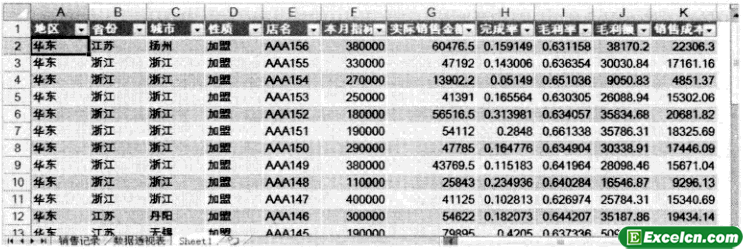
圖2
記住:雙擊某個匯總數(shù)據(jù)單元格,即可得到該單元格對應(yīng)的行字段,列字段和篩選字段的明細(xì)數(shù)據(jù)表。
二、快速創(chuàng)建某字段所有項目的數(shù)據(jù)透視表
要對每個地區(qū)建立一個數(shù)據(jù)透視表,并分別保存在不同的工作表中,該報表中顯示該地區(qū)各個省份的銷售匯總數(shù)據(jù)。
1、建立基本的數(shù)據(jù)透視表,注意要把字段地區(qū)拖放到篩選字段區(qū)域,格式化數(shù)據(jù)透視表,如圖3所示。
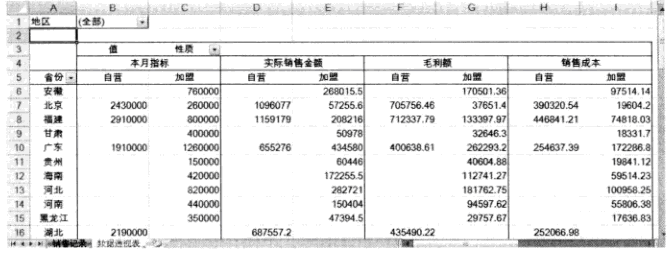
圖3
2、單擊數(shù)據(jù)透視表工具|選項選項卡,再單擊最左邊的數(shù)據(jù)透視表功能組中的選項下拉按鈕,彈出下拉菜單,選擇顯示報表篩選頁命令,如圖4所示,就會彈出顯示報表篩選頁對話框,選擇頁字段地區(qū),如圖5所示。
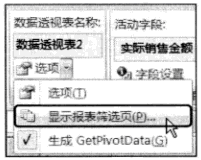
圖4
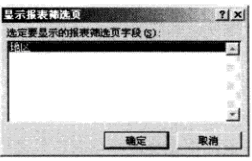
圖5
3、單擊確定按鈕,迅速得到數(shù)個工作表,每個工作表的名稱就是各個地區(qū)的名稱其中保存各個地區(qū)的數(shù)據(jù)透視表,如圖6所示。
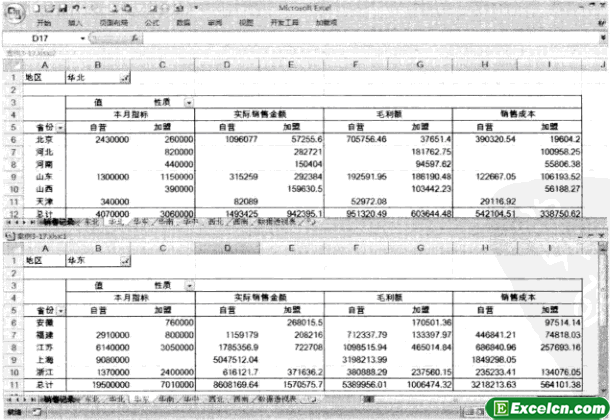
圖6
這篇Excel教程,我們根據(jù)了兩小節(jié)來學(xué)習(xí)了下如何快速制作Excel明細(xì)數(shù)據(jù)表,制作明細(xì)數(shù)據(jù)表是為了數(shù)據(jù)分析得出來的數(shù)據(jù)更加明目,讓我們看到的數(shù)據(jù)一目了然。
以上就是快速制作Excel明細(xì)數(shù)據(jù)表 excel數(shù)據(jù)表制作全部內(nèi)容了,希望大家看完有所啟發(fā),對自己的工作生活有所幫助,想要了解更多跟快速制作Excel明細(xì)數(shù)據(jù)表 excel數(shù)據(jù)表制作請關(guān)注我們文章營銷官網(wǎng)!
推薦閱讀
創(chuàng)建Excel數(shù)據(jù)列表 excel調(diào)用數(shù)據(jù)庫 | 文軍營銷步驟5 單擊表包含標(biāo)題復(fù)選框,打上√標(biāo)記,然后單擊確定按鈕,如圖6、圖7所示。 圖6 圖7 當(dāng)我們創(chuàng)建Excel數(shù)據(jù)列表時,如果先選擇數(shù)據(jù)表格范圍內(nèi)的任意一個單元格,在打開套用表格式對話框中會自動選中表包含標(biāo)題復(fù)選框;反之,單擊選擇數(shù)據(jù)表格范圍外的單元格,在打開套用表格式對話框后,不會選中表包含標(biāo)題復(fù)選框。 以...用excel創(chuàng)建員工工資扣款和獎金統(tǒng)計表 excel數(shù)據(jù)統(tǒng)計表 | 文軍營銷1、我們接著上節(jié)的工作表來做,我們切換到Sheet2工作表,然后合并A1:F1單元格區(qū)域,然后輸入標(biāo)題,在A2:F2中輸入字段,然后對標(biāo)題和字段進行加粗設(shè)置,如圖1所示。 圖1 2、然后我們再到員工檔案表里,把員工編號和姓名那兩列復(fù)制到員工工資扣款和獎金統(tǒng)計表中,如圖2所示。 圖2 3、然后我們選擇C3:C13、D3:D13、E3...Excel2003數(shù)據(jù)清單及使用記錄單 excel數(shù)據(jù)記錄單 | 文軍營銷2、使用Excel2003記錄單 所謂Excel記錄單,就是一次顯示一個完整記錄的對話框。運用記錄單可以很方便地從數(shù)據(jù)庫中查看、更改、添加以及刪除記錄,也可以設(shè)置條件查找特定的記錄。只要用鼠標(biāo)單擊清單區(qū)域中任一單元格,然后選擇數(shù)據(jù)菜單中的記錄單命令,系統(tǒng)將顯示記錄單對話框,如圖2所示。 圖2 在記錄單的頂部顯示了當(dāng)前工...?Excel在數(shù)據(jù)分析中的應(yīng)用指南 | 文軍營銷一、數(shù)據(jù)導(dǎo)入與準(zhǔn)備 打開Excel并創(chuàng)建新工作表,點擊“數(shù)據(jù)”選項卡中的“從外部數(shù)據(jù)源”來導(dǎo)入數(shù)據(jù),如從數(shù)據(jù)庫、文本文件或其他Excel文件中導(dǎo)入。 數(shù)據(jù)導(dǎo)入后,檢查數(shù)據(jù)是否正確加載。確保數(shù)據(jù)列對應(yīng)正確,處理可能的格式問題和缺失值。 二、數(shù)據(jù)清洗與預(yù)處理 ...通過指定數(shù)據(jù)區(qū)域制作Excel數(shù)據(jù)透視表 Excel數(shù)據(jù)透視表選擇區(qū)域 |...1、單擊數(shù)據(jù)區(qū)域內(nèi)的任意單元格。 2、單擊插入選項卡,在表功能組中單擊數(shù)據(jù)透視表按鈕,如圖2所示,打開創(chuàng)建數(shù)據(jù)透視表對話框,如圖3所示。 圖2 圖3 3、默認(rèn)情況下,Excel會自動選擇整個數(shù)據(jù)區(qū)域,并會自動把數(shù)據(jù)透視表保存在新工作表中,因此可以保持默認(rèn)設(shè)置。Excel分級顯示數(shù)據(jù) excel數(shù)據(jù)分級顯示 | 文軍營銷2、Excel分級顯示數(shù)據(jù) 對Excel工作表中的數(shù)據(jù)執(zhí)行分類匯總后,Excel 會自動按匯總時的分類分級顯示數(shù)據(jù)。 分級顯示明細(xì)數(shù)據(jù):在如1、2、3、4分級顯示符號中,單擊所需級別的數(shù)字,較低級別的明細(xì)數(shù)據(jù)會隱藏起來。 圖2 隱藏與顯示明細(xì)數(shù)據(jù):單擊工作表左側(cè)的折疊按鈕可以隱藏原始數(shù)據(jù),此時該按鈕變?yōu)?單擊該按鈕將顯示組...


![]()

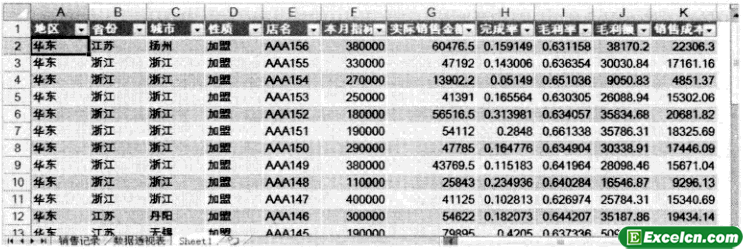
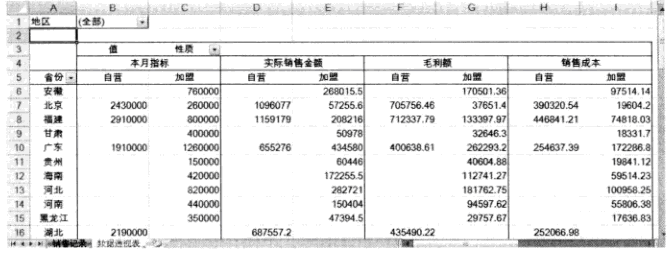
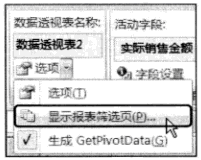
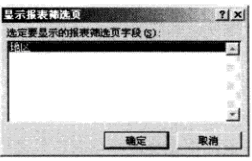
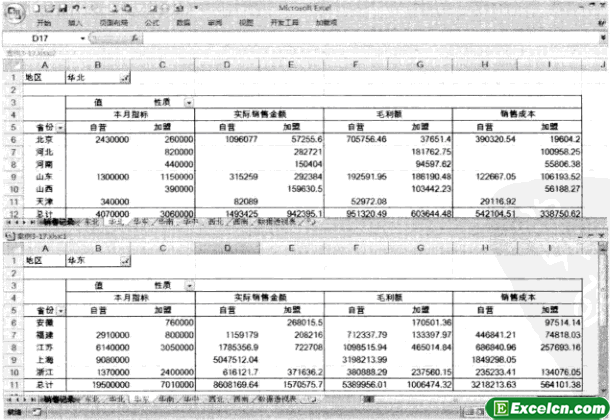
 400-685-0732(7x24小時)
400-685-0732(7x24小時) 關(guān)注文軍
關(guān)注文軍

